
Czy zdarzyło ci się kiedyś myśleć o bezpieczeństwie swojej sieci komputerowej? Czy czujesz, że Twoje dane są wystarczająco zabezpieczone przed niepożądanymi gośćmi? Jeśli odpowiedziłeś „tak” na te pytania, czas najwyższy zatrzymać się na chwilę i zastanowić się, czy twoja sieć jest naprawdę bezpieczna. W dzisiejszych czasach, kiedy coraz więcej informacji przechowywanych jest w cyfrowej przestrzeni, ochrona sieci komputerowej staje się priorytetem. Dlatego też przygotowaliśmy dla Ciebie krok po kroku poradnik, który pomoże Ci ochronić swoją sieć bezprzewodową przed potencjalnymi zagrożeniami. Chociaż cały proces może wydawać się zawiły i skomplikowany, zapewniamy, że nasz poradnik ułatwi go i sprawi, że na koniec będziesz mieć pewność, że Twoje dane są w bezpiecznych rękach.
Jak zabezpieczyć swoją sieć komputerową krok po kroku
Wprowadzenie:
Czy zastanawiałeś się kiedykolwiek nad bezpieczeństwem swojej sieci komputerowej? Czy czujesz, że Twoje dane są wystarczająco zabezpieczone przed niepożądanymi gośćmi? Jeśli odpowiedziłeś „tak” na te pytania, zachęcamy do zatrzymania się na chwilę i przemyślenia, czy twoja sieć faktycznie jest bezpieczna. W dzisiejszych czasach ochrona sieci komputerowej jest niezwykle ważna, zwłaszcza gdy coraz więcej danych przechowywanych jest w świecie cyfrowym. Dlatego przygotowaliśmy ten krok po kroku poradnik, który pomoże Ci zabezpieczyć swoją sieć bezprzewodową przed potencjalnymi zagrożeniami. Mimo że cały proces może wydawać się nieco skomplikowany, nasz poradnik sprawi, że stanie się on prostszy i pozwoli Ci mieć pewność, że Twoje dane są w bezpiecznych rękach.
Krok 1: Zmiana domyślnego hasła i nazwy sieci
Po pierwsze, pamiętaj, że każde urządzenie sieciowe ma domyślne hasło i nazwę sieci, które są powszechnie znane. Dlatego pierwszym krokiem w zabezpieczeniu swojej sieci jest zmiana tych danych na unikalne i trudne do odgadnięcia. Ważne jest również używanie silnego hasła, które zawiera kombinację liter, cyfr i znaków specjalnych.
Krok 2: Włączanie szyfrowania
Drugim krokiem jest włączenie szyfrowania dla swojej sieci bezprzewodowej. Szyfrowanie pozwala zabezpieczyć przesyłane dane poprzez ich zakodowanie. Najlepszą opcją jest skorzystanie z protokołu WPA2, który jest bardziej bezpieczny niż starsze protokoły, takie jak WEP czy WPA. Upewnij się, że Twoje urządzenia są kompatybilne z protokołem WPA2 i skonfiguruj go w ustawieniach routera.
Krok 3: Filtrowanie adresów MAC
Trzecim krokiem jest filtrowanie adresów MAC. Adres MAC to unikalny identyfikator przypisany każdemu urządzeniu sieciowemu. Filtrowanie adresów MAC pozwala zdecydować, które urządzenia mają dostęp do sieci, blokując nieautoryzowane urządzenia. Ta funkcja dostępna jest w większości routerów i powinna być włączona.
Podsumowując, dbałość o bezpieczeństwo swojej sieci komputerowej jest niezwykle istotna w dzisiejszych czasach. Postępuj zgodnie z naszym krok po kroku poradnikiem, aby zabezpieczyć swoją sieć bezprzewodową. Jeśli chcesz jeszcze bardziej pogłębić swoją wiedzę na temat sieci komputerowych, polecamy skorzystać z naszych polecanych kursów, które znajdziesz tutaj. Przygotowane dla Ciebie kursy pomogą Ci stać się bardziej kompetentnym i pewnym użytkownikiem sieci komputerowych.
Rozwijaj swoje umiejętności z polecanymi kursami video:
Zadbaj o bezpieczeństwo swojej sieci komputerowej, wykonując kilka prostych kroków. Zmiana domyślnego hasła i nazwy sieci oraz włączenie szyfrowania to podstawowe działania, które pomogą Ci zabezpieczyć Twoje dane. Nie zapomnij także o filtrowaniu adresów MAC, aby zdecydować, które urządzenia mają dostęp do sieci. Pamietaj, że w dzisiejszych czasach ochrona sieci komputerowej jest wyjątkowo istotna, a nasz poradnik pomoże Ci w tym procesie. Nie wahaj się również zgłębiać dalszej wiedzy na temat sieci komputerowych, skorzystaj z naszych polecanych kursów, aby stać się bardziej kompetentnym użytkownikiem. Zabezpiecz swoją sieć już dziś i ciesz się pewnością, że Twoje dane są w bezpiecznych rękach.Inne kursy, które mogą Cię zainteresować:
-

Active Directory dla administratora systemu
139.00 zł Przejdź do kursuPrzejdź do kursu -

Administracja serwerem Linux
119.00 zł Przejdź do kursuPrzejdź do kursu -

Ethical Hacking i cyberbezpieczeństwo od podstaw
149.00 zł Przejdź do kursuPrzejdź do kursu -

Jak zadbać o bezpieczeństwo w IT
129.00 zł Przejdź do kursuPrzejdź do kursu -

Linux – administracja serwerem
90.00 zł Przejdź do kursuPrzejdź do kursu -

Linux dla każdego
60.00 zł Przejdź do kursuPrzejdź do kursu -

Microsoft Windows Server dla początkujących
149.00 zł Przejdź do kursuPrzejdź do kursu -

MikroTik – administracja siecią od podstaw
119.00 zł Przejdź do kursuPrzejdź do kursu -

Podstawy Networkingu oraz konfiguracji sieci w Linux
129.00 zł Przejdź do kursuPrzejdź do kursu -
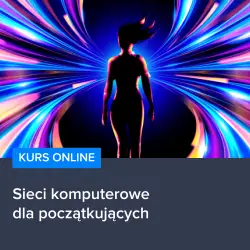
Sieci komputerowe dla początkujących
99.00 zł Przejdź do kursuPrzejdź do kursu -

Zaawansowana administracja systemem Linux
119.00 zł Przejdź do kursuPrzejdź do kursu